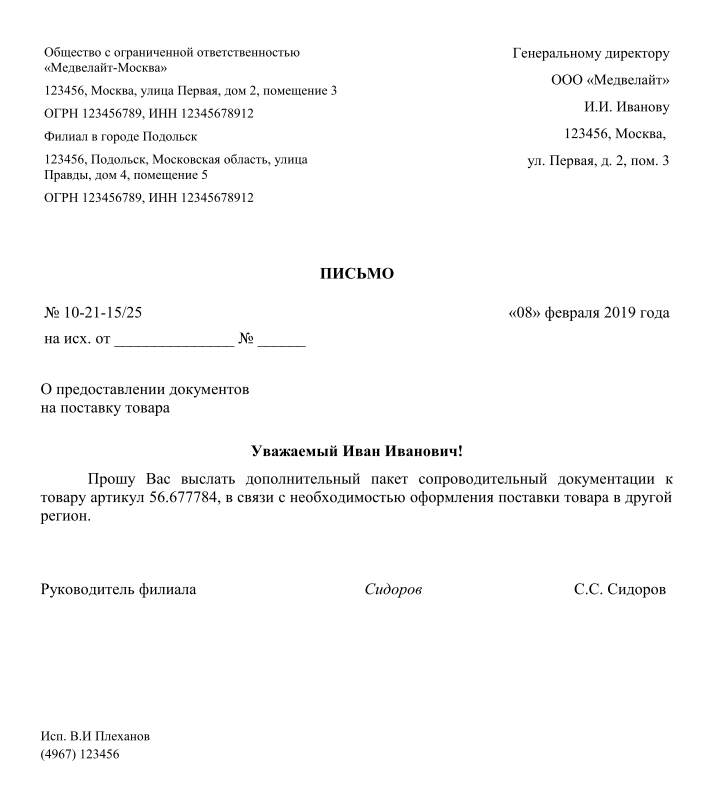- Главная
- Онлайн-обучение
- Курс для юристов
- Тема 1. Как искать информацию в системе КонсультантПлюс
- Урок 3. Карточка поиска и ее специальные возможности
Урок 3. Карточка поиска и ее специальные возможности
Посмотрите видео
Прочитайте конспект
Карточка поиска позволяет искать документы по известным реквизитам (номер, вид, принявший орган, дата принятия). С помощью Карточки поиска можно найти конкретный документ или составить подборку документов по теме.
Основные преимущества Карточки поиска
-
может искать по всем документам системы и по ее отдельным разделам
выбрать область поиска (конкретный раздел) можно в правом верхнем углу Карточки поиска
чтобы искать по всем документам системы, нужно выбрать раздел «Законодательство»
-
карточки поиска разных разделов могут содержать уникальные поля
например, в разделе «Комментарии законодательства» есть поле «Источник публикации», а в разделе «Судебная практика» – поле «Судья» и т.д.
-
можно указать конкретную дату принятия документа или диапазон дат (месяц, год, последние три года и т.д.)
-
в поиске по тексту и названию можно задавать сложные выражения с использованием логических условий (и, или, кроме), указывать близость слов, использовать словарь сокращений
поля «Название документа» и «Текст документа» содержат два вида поиска:
Основной поиск – универсальный поиск, для которого система сама настраивает необходимые параметры. Позволяет получить максимальное количество полезных документов по запросу
Расширенный поиск – можно вручную настраивать параметры поиска и использовать логические условия -
результат поиска представлен в виде дерева-списка: слева – перечень разделов и информационных банков, справа – список документов выбранного информационного банка
список документов можно дополнительно уточнить. Для этого есть опции «Поиск в списке» и «Уточнить по реквизитам», которые размещены над списком документов
-
можно искать в своих папках документов
-
есть кнопка «История и сохраненные запросы» для быстрого перехода в Историю запросов (журнал)
Примеры с решением к уроку 3 »
Примеры для самостоятельной работы к уроку 3 »
* примеры рассчитаны на использование систем КонсультантПлюс, установленных в учебных классах вузов
Спасибо за ваше обращение!
Спасибо за ваше обращение!
Возможности системы КонсультантПлюс: Карточка поиска
Консультация эксперта
В СПС КонсультантПлюс более 200 млн документов. Это самая полная правовая база среди коммерческих справочных правовых систем в России. И она постоянно растёт. Как пользователю системы быстро найти нужный документ? Об этом рассказала наш эксперт Дарья Мишарина.
***
В системе КонсультантПлюс имеется несколько инструментов поиска, разработанных специально для работы с правовой информацией:
- Быстрый поиск;
- Карточка поиска;
- Правовой навигатор.
Выбор конкретного вида поиска зависит от того, какую именно информацию вы ищете в данный момент и нужно ли вам применять дополнительные условия и фильтрацию. Каждый вид поиска обладает особыми свойствами.
Сегодня разберем свойства Карточки поиска.
Когда нужно обращаться к Карточке поиска?
Этот инструмент удобен в следующих случаях:
- если необходимо найти конкретный документ или составить подборку документов по теме;
- если известны только некоторые реквизиты документа;
- если необходимо использовать определенные реквизитные поля для точного поиска (судья, автор);
- если необходимо задать несколько различных условий поиска;
- если необходимо найти документы из конкретного раздела системы («Законодательство», «Финансовые консультации» и др.)
Как устроена Карточка поиска?
Для удобства поиска в карточке представлены уникальные поля:
- номер;
- дата (интервал времени);
- вид документа;
- принявший орган и т.д.
В зависимости от области поиска меняются уникальные поля. Например, в разделе «Финансовые и кадровые консультации» есть поле «План счетов», а в разделе «Судебная практика» – поле «Судья».
Чтобы искать по всем документам Системы, нужно выбрать область поиска «Законодательство».
Карточка поиска может искать по всем документам Системы и по её отдельным разделам.
Можно указать конкретную дату принятия документа или диапазон дат: месяц, год, последние три года и т. д.
Можно задавать логические условия (и, или, кроме), например, чтобы найти статьи двух авторов одновременно или совместную их публикацию.
Результат поиска представлен в виде дерева-списка: слева – перечень разделов и информационных банков, справа – список документов выбранного информационного банка.
Список документов можно дополнительно уточнить. Для этого есть опции «Поиск в списке» и «Уточнить по реквизитам», которые размещены над списком документов.
Надеемся, что ваша навигация по системе будет комфортной, и вы легко найдете нужный документ.
Ранее мы писали о выходе новых систем с формами документов в СПС КонсультантПлюс
Дарья Мишарина, тренер по КонсультантПлюс ООО «Что делать Консалт»
Свидетельство о регистрации СМИ: Эл № ФС77-67462 от 18 октября 2016 г.
Контакты редакции: +7 (495) 784-73-75, smi@4dk.ru
Консультант Плюс
Бесплатный доступ на 3 дня
Спасибо за ваше обращение!
Поздравляем! Вы успешно подписались на рассылку
03
июля 2013 г.
01
сентября 2013 г.
18.
Найдите
Федеральный закон «О войсках
национальной гвардии Российской
Федерации» и укажите дату принятия
данного закона Государственной Думой
РФ:
03.06.2016
22.06.2016
29.06.2016
06.07.2016
19.
Найдите
ст. 221 «Обращение в собственность
общедоступных для сбора вещей» ГК РФ
(часть первая). Укажите количество
документов, доступных по гиперссылке
«законом» в данной статье:
3
4
5
6
20.
Укажите
номер указа Президента, которым был
утвержден День российских студенческих
отрядов.
44
86
130
97
21.
Под
строкой Быстрого поиска в окне с
результатами можно воспользоваться
ссылкой:
«Все
результаты поиска»
«Поиск
в списке»
«Уточнить
по реквизитам»
«Дополнительная
информация к документу»
22.
Найдите
ст. 42 «Содержание брачного договора»
Семейного кодекса РФ и укажите, сколько
пунктов в данной статье:
3
4
5
6
23.
Поиск
по всем разделам
возможен из Карточки поиска раздела:
«Законопроекты»
«Финансовые
и кадровые консультации»
«Законодательство«
любого
24.
Найдите
совместный приказ МВД России, ФСБ России
и МИД России об утверждении формы визовой
анкеты, представляемой иностранным
гражданином для получения государственной
услуги по оформлению, выдаче, продлению
срока действия либо восстановлению
визы. Укажите дату регистрации приказа
в Минюсте:
27.04.2017
17.05.2017
18.05.2017
29.05.2017
25.С
помощью Быстрого поиска могут быть
найдены документы:
только
из информационного банка Российское
законодательство (Версия Проф)
только
из раздела «Законодательство»
только
из разделов «Законодательство»,
«Финансовые и кадровые консультации»
и «Судебная практика»
из
всех установленных на компьютере
пользователя разделов и информационных
банков
26.Свой
профиль для специалиста – это:
своя
стартовая страница
свои
специальные подсказки при поиске
своя
информация о применении документа на
правой панели (выделил во втором)
свои
поисковые инструменты
27.
Отметьте
утверждения, относящиеся к списку
документов, полученному при помощи
Быстрого поиска:
список
документов отсортирован в соответствии
с выбранным профилем
список
содержит не более 50 документов, наиболее
соответствующих поисковому запросу
для
удобства работы со списком содержательная
часть названия документа выделяется
список
представлен в виде дерева-списка,
структурированного по разделам и
информационным банкам (убрал
в шестом)
28.
Выясните,
каковы условия и порядок вступления в
силу федеральных нормативных правовых
актов. Найдите в документе и укажите
официальные источники опубликования
актов Президента РФ в настоящее время:
«Российская
газета»
«Собрание
законодательства Российской Федерации»
«Парламентская
газета»
«Бюллетень
нормативных актов федеральных органов
исполнительной власти»
29.
Размер
государственной пошлины за выдачу
паспорта гражданина Российской Федерации
взамен утраченного или пришедшего в
негодность составляет:
300
руб.
1000
руб.
1500
руб.
2000
руб.
30.
Список
документов, полученный при помощи
Карточки поиска, можно дополнительно
уточнить, используя опции:
«Поиск
в списке»
«Уточнить
по реквизитам»
«Все
результаты поиска»
«Поиск
в интернете»
31.
Опция
«Уточнить по реквизитам» в полученном
вами дереве-списке документов позволяет:
выбрать
поля Карточки поиска, по которым следует
уточнить построенный список
уточнять
список документов только один раз по
одному из выбранных реквизитов
выбрать,
в каких конкретно информационных банках
следует уточнять список документов
уточнять
список документов несколько раз и по
разным реквизитам
32.
В Справочной информации есть рубрики:
«КАЛЕНДАРИ»
«СПРАВОЧНАЯ
ЮРИДИЧЕСКАЯ ИНФОРМАЦИЯ»
«ГОСУДАРСТВЕННЫЙ
КОНТРОЛЬ. ТЕХНИЧЕСКИЕ НОРМЫ И ПРАВИЛА»
«ОБРАЗОВАНИЕ.
НАУЧНАЯ ДЕЯТЕЛЬНОСТЬ»
33.
Под
строкой Быстрого поиска в окне с
результатами можно воспользоваться
ссылкой:
«Все
результаты поиска»
«Поиск
в списке»
«Уточнить
по реквизитам»
«Дополнительная
информация к документу»
34.
Карточка
поиска раздела «Судебная практика»
содержит уникальное поле:
«Автор»
«Судья»
«Кем
подготовлен»
«Источник
публикации»
Урок 3. Карточка поиска и ее специальные возможности
Урок 3. Карточка поиска и ее специальные возможности
Посмотрите видео
Прочитайте конспект
Карточка поиска позволяет искать документы по известным реквизитам (номер, вид, принявший орган, дата принятия). С помощью Карточки поиска можно найти конкретный документ или составить подборку документов по теме.
Основные преимущества Карточки поиска
может искать по всем документам системы и по ее отдельным разделам
выбрать область поиска (конкретный раздел) можно в правом верхнем углу Карточки поиска
чтобы искать по всем документам системы, нужно выбрать раздел «Законодательство»
карточки поиска разных разделов могут содержать уникальные поля
например, в разделе «Финансовые и кадровые консультации» есть поле «План счетов», а в разделе «Судебная практика» – поле «Судья» и т.д.
можно указать конкретную дату принятия документа или диапазон дат (месяц, год, последние три года и т.д.)
в поиске по тексту и названию можно задавать сложные выражения с использованием логических условий (и, или, кроме), указывать близость слов, использовать словарь сокращений
поля «Название документа» и «Текст документа» содержат два вида поиска:
Основной поиск – универсальный поиск, для которого система сама настраивает необходимые параметры. Позволяет получить максимальное количество полезных документов по запросу
Расширенный поиск – можно вручную настраивать параметры поиска и использовать логические условия
можно искать в своих папках документов
результат поиска представлен в виде дерева-списка: слева – перечень разделов и информационных банков, справа – список документов выбранного информационного банка
список документов можно дополнительно уточнить. Для этого есть опции «Поиск в списке» и «Уточнить по реквизитам», которые размещены над списком документов
Примеры с решением к уроку 3 »
Примеры для самостоятельной работы к уроку 3 »
* примеры рассчитаны на использование систем КонсультантПлюс, установленных в учебных классах вузов
Источник
Урок 1. Анализ найденного документа: Справка, примечания в тексте и на правой панели
Урок 1. Анализ найденного документа: справка, примечания в тексте и на правой панели
Посмотрите видео
Прочитайте конспект
Система КонсультантПлюс предоставляет много различных возможностей для анализа документов.
Информационная строка в верхней части окна с текстом документа содержит важную информацию об особенностях применения документа. А Справка к документу и примечания позволяют выяснить особенности применения как документа в целом, так и отдельных его положений.
Справка к документу
в Справке к документу содержится важная дополнительная информация, связанная с применением документа:
— «Источник публикации» — информация о том, где и когда документ официально был опубликован
— «Примечания к документу» — информация об особенностях его применения, например, о том, что документ утратил силу
для отдельных типов документов в Справке может содержаться и иная информация. Например, для законопроектов может указываться стадия рассмотрения законопроекта
Примечания в тексте документа
содержат информацию, без которой невозможно правильное применение документа
могут содержать сведения:
— об отмене частей документа
— о появлении новой редакции фрагмента документа
— об изменении действия частей документа
— о судебных решениях, связанных с применением частей документа
— об официальных разъяснениях о применении частей документа
— о фактической утрате силы частей документа и т.п.
примечания готовятся специалистами КонсультантПлюс и выделены в тексте
Примечания на правой панели окна с текстом документа
содержат наиболее важные ссылки на практику применения нормы, причем это не просто отсылки «см. дополнительно», а говорящие аннотации, в которых коротко и ясно отражена суть
— основные выводы из судебной практики
— позиции судов, ведомств
— ссылки на готовые решения
— образцы заполнения документов и другие материалы
постоянно актуализируются с учетом изменений законодательства и судебной практики
размещены точечно — там, где это необходимо
Примеры с решением к уроку 1 »
Примеры для самостоятельной работы к уроку 1 »
* примеры рассчитаны на использование систем КонсультантПлюс, установленных в учебных классах вузов
Источник
Возможности системы КонсультантПлюс: Карточка поиска
Консультация эксперта
В СПС КонсультантПлюс более 200 млн документов. Это самый объёмный банк среди коммерческих справочных правовых систем в России. И он постоянно растёт. Как пользователю системы быстро найти нужный документ? Об этом рассказала наш эксперт Дарья Мишарина.
В системе КонсультантПлюс имеется несколько инструментов поиска, разработанных специально для работы с правовой информацией:
Выбор конкретного вида поиска зависит от того, какую именно информацию вы ищете в данный момент и нужно ли вам применять дополнительные условия и фильтрацию. Каждый вид поиска обладает особыми свойствами.
Сегодня разберем свойства Карточки поиска.
Когда нужно обращаться к Карточке поиска?
Этот инструмент удобен в следующих случаях:
Как устроена Карточка поиска?
Для удобства поиска в карточке представлены уникальные поля:
В зависимости от области поиска меняются уникальные поля. Например, в разделе «Финансовые и кадровые консультации» есть поле «План счетов», а в разделе «Судебная практика» – поле «Судья».
Чтобы искать по всем документам Системы, нужно выбрать область поиска «Законодательство».
Карточка поиска может искать по всем документам Системы и по её отдельным разделам.
Можно указать конкретную дату принятия документа или диапазон дат: месяц, год, последние три года и т. д.
Можно задавать логические условия (и, или, кроме), например, чтобы найти статьи двух авторов одновременно или совместную их публикацию.
Результат поиска представлен в виде дерева-списка: слева – перечень разделов и информационных банков, справа – список документов выбранного информационного банка.
Список документов можно дополнительно уточнить. Для этого есть опции «Поиск в списке» и «Уточнить по реквизитам», которые размещены над списком документов.
Надеемся, что ваша навигация по системе будет комфортной, и вы легко найдете нужный документ.
Ранее мы писали о выходе новых систем с формами документов в СПС КонсультантПлюс
Дарья Мишарина, тренер по КонсультантПлюс ООО «Что делать Консалт»
Источник
Описание Сборника примеров и рекомендации по его использованию
I. Представление Сборника примеров
Сборник примеров представлен в интернет-оболочке КонсультантПлюс, что позволяет использовать привычные средства поиска, присущие системе КонсультантПлюс. В то же время следует иметь в виду, что в силу специфики онлайновой версии интерфейс Сборника примеров имеет ряд отличий от интерфейса системы КонсультантПлюс, установленной на персональных компьютерах и в локальных сетях.
Для выбора примеров используется Карточка поиска, схожая по структуре с Карточкой поиска системы КонсультантПлюс.
II. Подробное описание полей Карточки поиска
— Аналитические возможности для юристов.
Словарь поля содержит пять значений, четыре из них отражают направления профессиональной деятельности пользователей, а пятое относится к вопросам общего характера (без учета профессии пользователей) и на отработку технических навыков работы с системой КонсультантПлюс. Одному примеру может соответствовать несколько значений этого поля, так как рассматриваемый в нем вопрос может быть интересен разным группам пользователей.
— Примеры для специалистов по правовым вопросам.
— Примеры для специалистов по финансово-экономическим вопросам, кроме бюджетной сферы.
— Примеры для специалистов по финансово-экономическим вопросам в бюджетной сфере.
— Примеры для специалистов по кадровым вопросам.
— Примеры житейского характера на иллюстрацию возможностей КонсультантПлюс.
3) Свойства системы
С помощью этого поля можно подобрать примеры, иллюстрирующие определенное свойство системы КонсультантПлюс. Одному примеру может соответствовать несколько значений этого поля. Конкретные действия, рассмотренные в примере, дополнительно указываются в заголовке этого примера. Словарь данного поля является многоуровневым рубрикатором и содержит следующие значения:
1. Поисковые возможности
1.1.1. Поиск конкретного документа.
1.1.2. Поиск фрагмента документа.
1.1.3. Поиск документов по вопросу.
1.2. Поиск по Карточке поиска
2. Работа со списком найденных документов и текстами документов
2.1. Работа со списком найденных документов
2.2. Работа с документом
2.2.1. Применение возможностей правой панели.
2.2.1.1. Примечания на правой панели.
2.2.1.2. Обзор изменений документа.
2.2.1.3. Редакции документа.
2.2.1.4. Изучение справки к документу и др.
2.2.5. Связи документа и его фрагментов (i) ‒ примеры, иллюстрирующие получение полезной дополнительной информации к документу или его фрагменту.
4) Используемый информационный банк
Указаны разделы и информационные банки системы КонсультантПлюс, документы из которых используются в примере. Если в примере используется поиск по всем разделам системы (например, осуществляется поиск подборки документов), то примеру соответствует значение «Все разделы».
Указывается дата размещения примера в Сборнике примеров. Если пример изменяется, то дата актуализируется.
Указывается порядковый номер примера в Сборнике. Поле сделано для удобства совместного использования примеров разными преподавателями.
7) Заголовок примера
Аналог поля «Название документа» Карточки поиска раздела «Законодательство» системы КонсультантПлюс.
Аналог поля «Текст документа» Карточки поиска раздела «Законодательство» системы КонсультантПлюс.
9) Уровень сложности
Словарь данного поля содержит три значения:
— Простой. Пример иллюстрирует решение несложной задачи за небольшое количество «шагов». Предлагается использовать на начальном этапе обучения.
— Средний. Отличается от простого более сложной постановкой задачи, большим количеством операций (шагов) для получения результата и большим по количеству выводов составом решения. Требуется применение дополнительных навыков по работе с системой. Предлагается использовать на начальном и следующем этапе обучения.
— Сложный. Решается многоуровневая задача с использованием многих возможностей системы. Предлагается использовать для отработки навыков знающих пользователей.
III. Структура примера
Пример имеет следующую структуру:
1) Формулировка задания («Заголовок примера»). Содержит постановку задачи, которая будет решена с применением системы КонсультантПлюс. Для удобства преподавателя при подборе примеров на определенные свойства системы КонсультантПлюс в данном поле, как правило, указывается информация, какие поисковые поля Карточки поиска системы КонсультантПлюс, какие возможности этой системы используются при выполнении примера. Это позволяет, например, задавая в поле » Заголовок примера» Сборника примеров слово ДАТА, подобрать примеры, при выполнении которых используется поисковое поле «Дата» и т.д.
2) Текст примера. Он включает последовательность действий для выполнения задания. Могут быть даны комментарии к этапам выполнения (например, почему именно такие значения надо задавать в том или ином поисковом поле).
3) Ответ. Здесь приводится ответ на задание.
4) Комментарий к примеру. Он имеется не у каждого примера, а только в том случае, если требуются какие-то дополнительные разъяснения и комментарии. При необходимости указывается, на какой профиль системы ориентирован пример.
5) Примечание. Здесь содержится информация о дате непосредственной проверки актуальности примера, в случае, если в нем рассматриваются конкретные законодательные акты, актуальности наполнения списка ключевых понятий Правового навигатора или словарей указанных в примере полей Карточки поиска.
У каждого примера имеется Справка, где приведен заголовок примера и реквизиты полей Карточки поиска Сборника, соответствующие этому примеру.
IV. Рекомендации по подбору примеров
Многие примеры иллюстрируют несколько возможностей системы. Поэтому можно использовать в работе часть примера, для иллюстрации конкретной возможности.
Методика и техника подбора примеров в Сборнике аналогичны поиску документов в системе КонсультантПлюс. Остановимся только на некоторых дополнительных рекомендациях, связанных со спецификой полей Карточки поиска данного Сборника.
1) Рекомендуем выбирать примеры, указав определенный вариант обучения. Для этого выберите один из пунктов в поле «Вид обучения». Например, если требуются примеры для начального уровня обучения, выберите вариант «Базовое обучение».
2) Если требуются примеры только определенной профессиональной направленности, воспользуйтесь полем «Тематика» и выберите из четырех вариантов одно или несколько значений: для специалистов по правовым вопросам; для специалистов по финансово-экономическим вопросам, кроме бюджетной сферы; для специалистов по финансово-экономическим вопросам в бюджетной сфере; для специалистов по кадровым вопросам. Дополнительно можно посмотреть примеры, которым соответствует значение «примеры житейского характера на иллюстрацию возможностей системы». Это примеры общей направленности (например, где разбираются определенные «житейские» ситуации).
3) Для проведения занятия на определенную тему поиск примеров лучше начинать с выбора соответствующих значений поля «Свойства системы».
Если необходимо уточнить запрос на предмет поиска примеров, в которых используется определенное поле Карточки поиска КонсультантПлюс или конкретная возможность работы с текстом документа, удобно указать соответствующее значение в поле «Заголовок примера». Например, если вам нужны примеры, в которых поиск документов осуществляется с использованием поля «Дата» или примеры, где используются умные ссылки, то следует в поле «Заголовок примера» задать значения ДАТА или УМНАЯ ССЫЛКА, соответственно.
4) Для выбора примеров на использование определенных разделов и информационных банков воспользуйтесь полем «Используемый информационный банк». Например, если интересен пример, иллюстрирующий работу с подборками судебных решений, то выберите соответствующий информационный банк.
5) Сложность выбранных примеров регулируется выбором соответствующих значений в поле «Уровень сложности».
7) Чтобы выбрать новые, а также измененные примеры, можно использовать поле «Дата размещения».

[1] КонсультантПлюс: учимся на примерах. Учебно-методическое пособие для студентов, обучающихся по направлению «Экономика». ‒ М.: ООО «Консультант:АСУ», 2018 и КонсультантПлюс: учимся на примерах. Учебно-методическое пособие для студентов, обучающихся по направлению «Юриспруденция». ‒ М.: ООО «Консультант:АСУ», 2018.
[2] В.Л. Камынин, Н.Б. Ничепорук, С.Л. Зубарев, М.П. Пшеничнов. Методические рекомендации для преподавателей, ведущих занятия по обучению работе со справочно-правовой системой КонсультантПлюс (направление «Экономика»), 2018 и В.Л. Камынин, Н.Б. Ничепорук, С.Л. Зубарев, М.П. Пшеничнов. Методические рекомендации для преподавателей, ведущих занятия по обучению работе со справочно-правовой системой КонсультантПлюс (направление «Юриспруденция»), 2018.
Источник
Быстрый поиск
Объем информации растет, а значит, могут увеличиваться время и усилия, затрачиваемые на поиск необходимых материалов. Например, при запросе по тексту вы можете получить несколько тысяч документов, и анализ такого количества документов, выбор среди них того, что действительно необходимо, займут много времени.
Сегодня востребован поиск, который позволяет:
Быстрый поиск в системе КонсультантПлюс отвечает всем этим требованиям. Он позволяет легко ввести запрос в одну строку и сразу получить результаты поиска в коротком списке документов (не более 50 документов).
Давайте посмотрим, как выглядит и как работает Быстрый поиск.
Быстрый поиск представляет собой строку для ввода запроса (как в интернет-поисковиках).
Вы можете начать поиск сразу после запуска КонсультантПлюс, уже со Стартовой страницы, не тратя времени на выбор необходимого раздела системы и полей Карточки поиска. Достаточно щелкнуть по ссылке на Быстрый поиск на Стартовой странице. В новой Технологии ПРОФ 2012 вести Быстрый поиск можно не только по всем документам системы, но и по отдельным видам информации (законодательство, судебная практика, консультации, формы документов).
Вы можете получить историю запросов по Быстрому поиску, нажав специальную «стрелку» в конце строки ввода.
Как работать с Быстрым поиском?
В одной поисковой строке можно задать любые известные вам сведения о документе, который хотите найти, или же слова (фразу), описывающие вопрос, по которому надо найти информацию. Запрос вводите простым языком, можно использовать общепринятые сокращения и профессионализмы.
Быстрый поиск удобен и эффективен для поиска:
Как устроен Быстрый поиск?
Особенностью Быстрого поиска является его интеграция с Правовым навигатором.
Работает это следующим образом. По вашему запросу система не только найдет документы по проблеме, но и отберет соответствующие ключевые понятия Правового навигатора (если такие существуют).
В результате вы имеете выбор: начать работу со списком документов или ознакомиться с рядом отобранных ключевых понятий Правового навигатора (расположены справа от списка в окне с результатами поиска).
Список документов по результатам Быстрого поиска
В начале списка располагаются документы, в которых наиболее полно раскрывается запрос. Чаще всего ответ на вопрос содержится в первом или одном из первых документов списка.
Источник
Печатать эту главу
Знакомство и работа в СПС КонсультантПлюс
2. ЗНАКОМСТВО С СПС КОНСУЛЬТАНТПЛЮС
2.3. Карточка поиска
Карточка поиска позволяет искать документы по известным реквизитам (номер, вид, принявший орган, дата принятия). С помощью Карточки поиска можно найти конкретный документ или составить подборку документов по теме.
Основные преимущества Карточки поиска
-
может искать по всем документам системы и по ее отдельным разделам
выбрать область поиска (конкретный раздел) можно в правом верхнем углу Карточки поиска что бы искать по всем документам системы, нужно выбрать раздел «Законодательство»
-
карточки поиска разных разделов могут содержать уникальные поля
например, в разделе «Комментарии законодательства» есть поле «Источник публикации», а в разделе «Судебная практика» – поле «Судья» и т.д.
-
можно указать конкретную дату принятия документа или диапазон дат (месяц, год, последние три года и т.д.)
-
в поиске по тексту и названию можно задавать сложные выражения с использованием логических условий (и, или, кроме), указывать близость слов, использовать словарь сокращений
поля «Название документа» и «Текст документа» содержат два вида поиска:
Основной поиск – универсальный поиск, для которого система сама настраивает необходимые параметры. Позволяет получить максимальное количество полезных документов по запросу
Расширенный поиск – можно вручную настраивать параметры поиска и использовать логические условия -
можно искать в своих папках документов
-
результат поиска представлен в виде дерева-списка: слева – перечень разделов и информационных банков, справа – список документов выбранного информационного банка
список документов можно дополнительно уточнить. Для этого есть опции «Поиск в списке» и «Уточнить по реквизитам», которые размещены над списком документов
Обучающее видео по работе с Карточкой поиска
Подборка по базе: Как использовать содержимое аптечки.pdf, Для приготовления напитка из чая рекомендуется использовать фарф, Раздел 1. Логические основы цифровых устройств Тест 1.pdf, 1. в процессе маркетинговых исследовании рынка труда неформальны, Психологическую совместимость можно рассматривать как многомерны, 8 сынып Таңдау операторы.docx, Алғы шартты цикл. WHILE операторы.docx, В истории человечества можно найти немало случаев геноцида.docx, М3З1 Логические выражения в Python.docx, Презентации — это средства коммуникации, которые могут использов
1.Отметьте утверждения, относящиеся к Карточке поиска:
можно использовать логические операторы (и, или, кроме)
можно указать диапазон дат
можно задать в названии документа одни слова, а в его тексте – другие
найденные документы представлены общим коротким списком (не более 50 документов)
2. Быстрый поиск позволяет:
ограничить область поиска (например, искать только среди документов, принятых конкретным органом)
найти конкретный фрагмент документа (главу, статью и т.п.)
найти документы по интересующему вопросу (ситуации)
использовать логические операторы
3. Сменить профиль можно:
в меню Сервис/Настройки/Общие
на стартовой странице
в окне Быстрого поиска
в Карточке поиска
4. Сменить профиль на стартовой странице можно:
только с профиля «Универсальный» на любой другой
только один раз с предустановленного профиля на любой другой
неоднократно на любой профиль
на любой профиль, но только один раз
уточнять список документов несколько раз и по разным реквизитам
5. Утверждение «Найденные документы представлены общим коротким списком (не более 50 документов) и отсортированы по важности» относится к результатам поиска информации с использованием:
Карточки поиска
Быстрого поиска
Справочной информации
Путеводителей
6. Определите величину прожиточного минимума на душу населения установленную на IV квартал 2018 г. в целом по Российской Федерации:
10 213 руб.
11 069 руб.
10 451 руб.
11 310 руб.
7. Найдите нормативный правовой акт, принятый в IV квартале 2016 г., в котором установлены размеры нормативов стипендиального фонда за счет федерального бюджета. Укажите, какой госорган принял данный документ:
Правительство РФ
Минобрнауки России
Минфин России
Министерство спорта, туризма и молодежной политики РФ
8. Найдите закон об акционерных обществах. Укажите количество статей в этом документе:
35
78
94
116
второй тест первой темы
9. Отметьте утверждения, относящиеся к Быстрому поиску:
запрос вводится привычным языком
можно использовать общепринятые сокращения и аббревиатуры
предусмотрена возможность выбрать область поиска с помощью вкладок «Законодательство», «Судебная практика», «Консультации», «Формы документов»
можно задавать сложные выражения с использованием логических операций (и/или), регулировать близость слов и т.п.
10. Быстрый поиск позволяет:
ограничить область поиска (например, искать только среди документов, принятых конкретным органом)
найти конкретный фрагмент документа (главу, статью и т.п.)
найти документы по интересующему вопросу (ситуации)
использовать логические операторы
11. На стартовой странице профиля «Юрист» есть:
новости для юриста
напоминания о важных событиях
ссылка на видеосеминары по актуальным практическим вопросам
ссылка на Конструктор учетной политики
12. Актуализация новостей на стартовой странице происходит:
автоматически несколько раз в день (при подключении к интернету)
при пополнении системы (сотрудником Сервисного центра или через интернет)
при пополнении системы (только через интернет)
при нажатии специальной кнопки «Обновить ленту новостей»
13.Отметьте утверждения, относящиеся к видеосеминарам:
семинары ведут авторитетные эксперты, в том числе из профильных министерств и ведомств
короткие видеоролики с ответами на практические вопросы
текстовые расшифровки видеосеминаров содержат ссылки на правовые акты
в конце ролика дается домашнее задание
14. Работник организации учится в вузе заочно, при этом получает высшее образование впервые. Выясните, обязан ли работодатель один раз в год оплатить ему проезд к месту учебы:
да, обязан, но только до места учебы
да, обязан оплатить проезд к месту обучения и обратно, если работник успешно осваивает программу обучения
да, обязан оплатить проезд к месту обучения и обратно, но только железнодорожным транспортом
нет, не обязан
15. Н. купил в магазине книгу и дома обнаружил, что одна из страниц в ней оказалась непропечатанной. Укажите, в течение какого периода можно предъявить претензии продавцу, если на товар не установлен гарантийный срок:
в пределах шести месяцев со дня передачи товара покупателю
в пределах одного года со дня передачи товара покупателю
в пределах двух лет со дня передачи товара покупателю
в пределах трех лет со дня передачи товара покупателю
Третий тест темы 1
14.Отметьте утверждения, относящиеся к Справочной информации:
поддерживается в актуальном состоянии
подготовлена специалистами компании КонсультантПлюс
документы содержат ссылки на нормативные акты
позволяет осуществлять поиск конкретного фрагмента документа
15. С помощью Быстрого поиска могут быть найдены документы:
только из информационного банка Российское законодательство (Версия Проф)
только из раздела «Законодательство»
только из разделов «Законодательство», «Финансовые и кадровые консультации» и «Судебная практика»
из всех установленных на компьютере пользователя разделов и информационных банков
16. Список документов по запросу через Карточку поиска представлен в виде:
дерева-списка, структурированного по разделам и информационным банкам
общего короткого списка, содержащего не более 50 документов
общего списка, отсортированного по дате
списка, содержащего только действующие редакции нормативных документов
17. Выясните, как получить соискателю гранты на обучение за границей. В каких случаях с полученных сумм гранта не нужно исчислять и уплачивать НДФЛ:
если источником таких грантов являются организации, перечисленные в Постановлении Правительства РФ от 17.06.2010 N 453
если источником таких грантов являются организации, перечисленные в Постановлении Правительства РФ от 15.07.2009 N 602
если источником таких грантов являются организации, перечисленные в Постановлении Правительства РФ от 20.05.2009 N 440
если источником таких грантов являются организации, перечисленные в Постановлении Правительства РФ от 28.06.2008 N 485
17.Найдите Приказ Минобрнауки России от 13.06.2013 «Об утверждении Порядка и оснований предоставления академического отпуска обучающимся». Укажите дату регистрации приказа в Минюсте России.
13 июня 2013 г.
28 июня 2013 г.
03 июля 2013 г.
01 сентября 2013 г.
18. Найдите Федеральный закон «О войсках национальной гвардии Российской Федерации» и укажите дату принятия данного закона Государственной Думой РФ:
03.06.2016
22.06.2016
29.06.2016
06.07.2016
19. Найдите ст. 221 «Обращение в собственность общедоступных для сбора вещей» ГК РФ (часть первая). Укажите количество документов, доступных по гиперссылке «законом» в данной статье:
3
4
5
6
20. Укажите номер указа Президента, которым был утвержден День российских студенческих отрядов.
44
86
130
97
21. Под строкой Быстрого поиска в окне с результатами можно воспользоваться ссылкой:
«Все результаты поиска»
«Поиск в списке»
«Уточнить по реквизитам»
«Дополнительная информация к документу»
22. Найдите ст. 42 «Содержание брачного договора» Семейного кодекса РФ и укажите, сколько пунктов в данной статье:
3
4
5
6
23. Поиск по всем разделам возможен из Карточки поиска раздела:
«Законопроекты»
«Финансовые и кадровые консультации»
«Законодательство«
любого
24. Найдите совместный приказ МВД России, ФСБ России и МИД России об утверждении формы визовой анкеты, представляемой иностранным гражданином для получения государственной услуги по оформлению, выдаче, продлению срока действия либо восстановлению визы. Укажите дату регистрации приказа в Минюсте:
27.04.2017
17.05.2017
18.05.2017
29.05.2017
25.С помощью Быстрого поиска могут быть найдены документы:
только из информационного банка Российское законодательство (Версия Проф)
только из раздела «Законодательство»
только из разделов «Законодательство», «Финансовые и кадровые консультации» и «Судебная практика»
из всех установленных на компьютере пользователя разделов и информационных банков
26.Свой профиль для специалиста – это:
своя стартовая страница
свои специальные подсказки при поиске
своя информация о применении документа на правой панели (выделил во втором)
свои поисковые инструменты
27.Отметьте утверждения, относящиеся к списку документов, полученному при помощи Быстрого поиска:
список документов отсортирован в соответствии с выбранным профилем
список содержит не более 50 документов, наиболее соответствующих поисковому запросу
для удобства работы со списком содержательная часть названия документа выделяется
список представлен в виде дерева-списка, структурированного по разделам и информационным банкам (убрал в шестом)
28. Выясните, каковы условия и порядок вступления в силу федеральных нормативных правовых актов. Найдите в документе и укажите официальные источники опубликования актов Президента РФ в настоящее время:
«Российская газета»
«Собрание законодательства Российской Федерации»
«Парламентская газета»
«Бюллетень нормативных актов федеральных органов исполнительной власти»
29. Размер государственной пошлины за выдачу паспорта гражданина Российской Федерации взамен утраченного или пришедшего в негодность составляет:
300 руб.
1000 руб.
1500 руб.
2000 руб.
30. Список документов, полученный при помощи Карточки поиска, можно дополнительно уточнить, используя опции:
«Поиск в списке»
«Уточнить по реквизитам»
«Все результаты поиска»
«Поиск в интернете»
31. Опция «Уточнить по реквизитам» в полученном вами дереве-списке документов позволяет:
выбрать поля Карточки поиска, по которым следует уточнить построенный список
уточнять список документов только один раз по одному из выбранных реквизитов
выбрать, в каких конкретно информационных банках следует уточнять список документов
уточнять список документов несколько раз и по разным реквизитам
32. В Справочной информации есть рубрики:
«КАЛЕНДАРИ»
«СПРАВОЧНАЯ ЮРИДИЧЕСКАЯ ИНФОРМАЦИЯ»
«ГОСУДАРСТВЕННЫЙ КОНТРОЛЬ. ТЕХНИЧЕСКИЕ НОРМЫ И ПРАВИЛА»
«ОБРАЗОВАНИЕ. НАУЧНАЯ ДЕЯТЕЛЬНОСТЬ»
33. Под строкой Быстрого поиска в окне с результатами можно воспользоваться ссылкой:
«Все результаты поиска»
«Поиск в списке»
«Уточнить по реквизитам»
«Дополнительная информация к документу»
34. Карточка поиска раздела «Судебная практика» содержит уникальное поле:
«Автор»
«Судья»
«Кем подготовлен»
«Источник публикации»
Тема 2.
35. Документ можно занести в папку:
из списка документов
из окна с текстом документа
только из дерева-списка
только из окна с текстом документа
36. При сохранении документа в файл можно:
выбрать или создать директорию для сохранения файла
задать имя файла
выбрать один из предложенных типов файла
только задать имя файла
37. В системе КонсультантПлюс отравить документ на печать можно:
из текста документа или из списка документов
только из текста документа
только из списка, полученного с использованием Быстрого поиска
только из списка, полученного при помощи Карточки поиска
38. Отправить документ по почте в системе КонсультантПлюс можно:
только из окна со списком документов
только из текста документа
из окна со списком документов или из текста документа
такой возможности в системе нет
39. При копировании документа из системы КонсультантПлюс в Word можно экспортировать:
весь документ или его выделенные фрагменты
текст в новый документ Word или уже открытый
реквизиты документа
только текст документа
40. Выберите верные утверждения: опция «Добавить информацию об источнике»:
позволяет одновременно с текстом скопировать в Word и реквизиты документа
доступна только при экспорте отдельного фрагмента документа
появляется после нажатия на кнопку «Экспорт в Word» при копировании отдельного фрагмента
позволяет копировать в Word реквизиты документа без текста документа
41. Сохраните в Word статью 19 Конституции РФ с информацией об источнике. Укажите дату принятия Конституции:
12.12.1993
30.12.2008
21.07.2014
01.08.2014
42. Сохраните в Word статью 495 Гражданского кодекса РФ (часть вторая). Укажите количество абзацев в этой статье:
2
3
4
5
43. Документ, найденный в системе КонсультантПлюс, можно:
распечатать
отправить по электронной почте
экспортировать в Word
удалить из системы
44. Из системы КонсультантПлюс в файл можно сохранить:
текст всего документа
нескольких фрагментов документа
только текст всего документа
только небольшой выделенный фрагмент
45. Отметьте утверждения, относящиеся к печати документа из системы КонсультантПлюс:
можно распечатать любой его фрагмент
можно задать свои параметры для печати
можно посмотреть, как будет выглядеть распечатанный документ
можно распечатать только весь документ
46. Максимальное количество уровней вложенности папок равно:
5
10
15
20
47. Федеральный закон от 26.12.1995 N 208-ФЗ «Об акционерных обществах» в системе КонсультантПлюс нельзя сохранить в формате:
*.odt
*.html
*.rtf
48.В системе КонсультантПлюс из папки (окно «Избранное»):
можно удалить любое количество документов из имеющихся, но так, чтобы в ней остался хотя бы один документ
нельзя удалить никакие документы, можно удалить только саму папку
можно удалить любое количество документов из имеющихся
за одно действие можно удалить только один документ
49. Операция «Пересечь» означает, что в списке будут:
только документы, дублирующиеся в выбранных папках
все документы из выбранных папок
только документы из первой папки, которых нет во второй папке
только документы из второй папки, которых нет в первой папке
50. К закладкам, установленным в системе КонсультантПлюс, можно перейти, нажав на панели инструментов кнопку:
«Журнал»
«Избранное»
«Справочная информация»
«Ещё»
51. Нужно найти и распечатать из системы КонсультантПлюc закон «О защите прав потребителей». Определите количество страниц для печати при следующих условиях: шрифт — Arial, размер — 11, все поля – по 20 мм (для выполнения задания можно использовать систему КонсультантПлюс: Студент):
около 10
около 35
около 25
около 50
52. Из списка документов можно отправить по электронной почте:
название документа
источник публикации
примечания к документу
только текст документа
53. Отметьте правильные пункты:
все закладки сохраняются после выхода из системы
к закладке можно написать комментарий
закладку можно редактировать либо удалить из текста
закладку можно поставить только в тексте нормативного документа
54. Создайте закладку на статье 32 Семейного кодекса РФ и сохраните ее на рабочий стол, назвав «Выбор фамилии при заключении брака». Укажите расширение (часть имени файла после точки) данного файла. Для выполнения задания можно использовать систему КонсультантПлюс: Студент:
*.lblz
*.docx
*.htmlу
*.rtf
55. Установите закладку на статье 333.19 Налогового кодекса РФ. В комментариях укажите размер госпошлины при подаче искового заявления о расторжении брака. Какой размер госпошлины вы написали в комментарии (для выполнения задания можно использовать систему КонсультантПлюс: Студент):
300 руб.
400 руб.
600 руб.
1000 руб.
56. При печати текста документа из системы КонсультантПлюс можно выбрать тип, стиль и размер шрифта для печати:
непосредственно текста документа
текста комментариев
текста заголовков
только для текста документа
57. В Семейном кодексе РФ установите закладку на статью 34 «Совместная собственность супругов». В соответствии со статьей 34 Семейного кодекса, к общему имуществу супругов относятся (для выполнения задания можно использовать систему КонсультантПлюс: Студент):
доходы каждого из супругов от трудовой деятельности
денежные выплаты, не имеющие специального целевого назначения
имущество, полученное одним из супругов во время брака в дар
исключительное право на результат интеллектуальной деятельности, созданный одним из супругов
58. Создайте папку «Высшее образование» и поместите в нее все документы, изданные с начала 2018 года, в названии которых есть словосочетание «высшее образование». Сохраните папку в файл с таким же названием. Укажите расширение данного файла. Для выполнения задания можно использовать систему КонсультантПлюс: Студент.
*.lstz
*.docx
*.html
*.rtf
59. Отметьте правильные пункты:
можно создать папку для закладок, поставленных в одном документе
можно создать папку с закладками по одному вопросу, который рассматривается в разных документах
возможен экспорт и импорт закладок
закладки не сохраняются при выходе из системы
60. Отметьте верные утверждения:
папки сохраняются после выхода из системы
возможен экспорт и импорт папок
с папками можно провести операцию «Пересечь»
созданную папку нельзя удалить из системы
61. С папками в системе КонсультантПлюс можно проводить следующие операции:
Объединить
Пересечь
Поделить
Вычесть
62. Отметьте утверждения, относящиеся к экспорту документа в Word из системы КонсультантПлюс:
чтобы экспортировать отдельный фрагмент, его надо выделить
из окна со списком документов экспортируется только название документа
из оглавления можно экспортировать текст выбранной структурной единицы (статьи, главы, раздела)
можно экспортировать текст только в новый документ Word
63. Скопировать документ в Word можно:
из окна со списком документов
из текста документа
из оглавления документа
только из текста документа
64. При печати текста документа из системы КонсультантПлюс можно выбрать:
Шрифт
стиль шрифта
размер шрифта
только размер шрифта
65. При работе с папками документов (окно «Избранное») возможны следующие действия:
передача файла с папками на другой компьютер с установленной на нем системой КонсультантПлюс и переименование папок
переименование папок
создание любого количества дополнительных папок внутри папки
сохранение в папке нескольких экземпляров одного и того же документа
66. В папках могут храниться:
любые документы
только правовые акты
любые документы, кроме судебной практики
только статьи из профильных печатных изданий
ТЕМА 3.
67.Поставить документ на контроль можно при помощи:
кнопки «Избранное»
контекстного меню
кнопки «Еще»
кнопки «Редакции»
68. Список всех редакций документа можно посмотреть с помощью:
кнопки «Редакции»
кнопки «Справка»
кнопки «Оглавление»
такой возможности в системе нет
69. Отметьте верные пункты. Обзоры изменений законодательства:
содержат ссылки на первоисточник, а также на дополнительные материалы по теме
подготовлены специалистами компании «КонсультантПлюс»
представлены в виде таблицы, содержащей измененные фрагменты документов
помогают получать информацию о принятии новых документов и их содержании
70. Перейти к обзору изменений документа можно:
по ссылке «Обзор изменений документа» на правой панели окна с текстом документа
непосредственно из текста рассматриваемого документа по ссылке (См. Обзор изменений данного документа)
по ссылке со стартовой страницы
нажав кнопку «Обзоры» панели инструментов
71. Отметьте верные пункты. Обзор изменений документа:
помогает быстро разобраться в сути произошедших изменений нормативного документа
создается для документа, в который были внесены изменения другими правовыми актами
представлен в виде таблицы, содержащей измененные фрагменты документа
к обзору изменений документа можно перейти по ссылке со стартовой страницы
72. Используя справку к документу, выясните, в каком документе говорится о порядке введения в действие части первой Гражданского кодекса РФ:
Федеральный закон от 30.11.1994 N 52-ФЗ
Федеральный закон от 05.05.2014 N 99-ФЗ
Федеральный закон от 19.07.2018 N 217-ФЗ
Федеральный закон от 18.03.2019 N 34-ФЗ
73. Используя обзор изменений Семейного кодекса Российской Федерации выясните, на основе каких документов подготовлена редакция от 29.05.2019:
Федеральный закон от 29.05.2019 N 115-ФЗ
Федеральный закон от 18.03.2019 N 35-ФЗ
Федеральный закон от 03.08.2018 N 322-ФЗ
Федеральный закон от 29.07.2018 N 224-ФЗ
74. Вы приобрели в подарок золотую цепочку. На следующий день, выяснив, что именинница хотела цепочку другой длины, вы решили обменять товар. Имеете ли вы право обменять качественный товар на аналогичный, но другого размера?
да, если с момента покупки прошло не более 14 дней
да, в течение 7 дней с момента покупки товара
да, если цепочку еще не носили
нет, ювелирные и другие изделия из драгоценных металлов обмену не подлежат
75. Список всех редакций документа можно посмотреть с помощью:
кнопки «Редакции»
кнопки «Справка»
кнопки «Оглавление»
такой возможности в системе нет
76. Функция «Документ на контроле» используется для:
автоматической проверки изменений в документе
сохранения документа в файл
печати документа
установки закладки в документе
77. Информацию об источнике публикации документа можно найти:
над названием в окне с текстом документа
в окне «Справка«
в окне «Редакции»
в окне «Справочная информация»
78. Отметьте утверждения, относящиеся к списку документов, полученному по значку «i»:
список структурирован по разделам и информационным банкам
список можно уточнять, используя опции «Поиск в списке» или «Уточнить по реквизитам»
список документов можно получить не только к действующим, но и недействующим редакциям документов
список документов можно получить только к кодексам РФ
79. Отметьте правильные пункты:
проверка документа, поставленного на контроль, проводится автоматически
на контроль документ можно поставить, находясь в его тексте или в списке документов
если в документе на контроле произошли изменения, то при запуске система сообщит об этом
любой документ, размещенный в системе, можно поставить на контроль
80. В соответствии с п. 2 ст. 233 ГК РФ гражданин К. передал в государственную собственность найденный клад, содержащий вещи, относящиеся к культурным ценностям. Выясните, облагается ли налогом на доходы физических лиц вознаграждение, полученное им за передачу клада.
нет, вознаграждение, выплачиваемое за передачу в государственную собственность клада, не облагается НДФЛ
вознаграждение не облагается НДФЛ, только если сумма вознаграждения не превышает 4000 рублей
да, независимо от суммы вознаграждения необходимо уплатить НДФЛ в размере 13 процентов
необходимо уплатить НДФЛ в размере 35 процентов от суммы вознаграждения, только если сумма вознаграждения превышает 4000 рублей
81. Отметьте утверждения, относящиеся к ссылкам в системе:
ссылки выделяются в тексте документа цветом
ссылку на документ КонсультантПлюс можно экспортировать в Word
ссылки всегда даются только на действующую редакцию нормативного документа
список документов, полученных по умной ссылке, поддерживается в актуальном состоянии
82. Отметьте верные пункты. Примечания на правой панели окна с текстом документа:
содержат выводы из практики применения нормы
постоянно актуализируются с учетом изменений законодательства и судебной практики
могут содержать образцы заполнения документов
всегда размещены вверху окна с текстом документа
83. Значок «i» позволяет получить дополнительную информацию:
ко всему документу
к главе
к абзацу
только к статье документа
84.Выберите утверждение, относящееся к недействующим редакциям документа:
может быть только одна
предыдущие редакции документа по отношению к действующей редакции
редакция с изменениями, которые еще не вступили в силу
редакция актуальна на текущую дату
85. Если, находясь в тексте статьи кодекса, нажать кнопку «Сравнить с предыдущей редакцией», то:
на экране появится текст той же статьи из предыдущей редакции, и в нем будут выделены те фрагменты, которые изменялись
на экране появятся две колонки текста с предыдущей и текущей редакциями, открытыми в начале документа
на экране появятся две колонки текста с предыдущей и текущей редакциями, открытыми на просматриваемой статье, причем изменения будут выделены
на экране появится текст предыдущей редакции, открытый на начале документа
86. Функция «Документ на контроле» используется для:
автоматической проверки изменений в документе
сохранения документа в файл
печати документа
установки закладки в документе
87. Выберите утверждения, относящиеся к редакциям документа с изменениями, не вступившими в силу:
может быть только одна
всегда есть в кодексах РФ
такие редакции могут быть, если в документе появились изменения, но они еще не вступили в силу
создаются только для кодексов РФ
88. В системе КонсультантПлюс представлены обзоры:
наиболее важных и интересных документов федерального законодательства
судебной практики
статей из профильных юридических журналов
новостных колонок СМИ
89. В системе КонсультантПлюс представлены обзоры:
наиболее важных и интересных документов федерального законодательства
судебной практики
статей из профильных юридических журналов
новостных колонок СМИ
90. Найдите Федеральный закон «Об уполномоченных по правам ребенка в Российской Федерации» от 27.12.2018. Укажите дату вступления этого документа в силу:
27.12.2018
28.12.2018
29.12.2018
31.12.2018
91. Через окно со списком всех редакций данного документа можно сравнить:
любые две редакции
любые три редакции
только действующую редакцию с любой из недействующих редакций
редакцию с изменениями, не вступившими в силу, можно сравнить только с действующей редакцией
92. Поставить на контроль можно документ из раздела:
«Законодательство»
«Проекты правовых актов»
«Судебная практика»
«Комментарии законодательства»
93. Поставить на контроль можно документ из раздела:
«Законодательство»
«Проекты правовых актов»
«Судебная практика»
«Комментарии законодательства»
94. В списке всех редакций документа, полученном при помощи кнопки «Редакции», можно посмотреть:
дату создания редакции
статус редакции
реквизиты документа, которым внесены изменения в данную редакцию
дату окончания действия редакции
95. Умная ссылка – это ссылка:
на предыдущую редакцию документа
на документы, которые имел в виду законодатель, но реквизиты их отсутствуют в изучаемом документе
на другой документ, который прямо указан в тексте, на упомянутую другую статью этого же документа
96. Выясните, какой штраф может быть назначен в соответствии c законодательством РФ за управление транспортным средством без одного из государственных регистрационных знаков.
500 руб.
2 500 руб.
5000 руб.
от 15 000 до 20 000 руб.
97. Выберите утверждения, относящиеся к действующей редакции документа:
редакция актуальна на текущую дату
может быть только одна
редакция с изменениями, которые еще не вступили в силу
редакция, обязательно соответствующая первоначально опубликованному в официальных источниках тексту документа
98. На контроль можно поставить:
весь документ или фрагмент документа
только весь документ
только отдельную главу документа
только отдельную статью документа
99. В Справке к документу может содержаться:
информация об опубликовании документа в официальных источник
полное название документа
примечание к документу
информация о публикации документов, вносящих изменения в данный документ
100. Гражданин К. 15 июня 2018 г. совершил мошенничество с использованием электронных средств платежа. Укажите максимальный срок наказания в виде ограничения свободы за данное преступление.
до 1 года
до 2 лет
до 3 лет
до 4 лет
101. 3 июня 2019 г. гражданин Н. с друзьями курил в беседке на территории детской площадки во дворе дома. Выясните размер штрафа за курение в данной ситуации.
от 500 до 1500 рублей
от 1000 до 1500 рублей
от 2000 до 3000 рублей
от 2500 до 3500 рублей
102. В окне «Справка» содержится следующая информация о документе:
источник публикации и количество редакций документа
количество редакций документа и объем документа в Кб
объем документа в Кб и название документа
название документа и источник публикации
103. Отметьте верные пункты. Примечания в тексте документа:
содержат информацию, помогающую правильно применять документ
могут содержать информацию о создании новой редакции фрагмента текста документа
содержат информацию о фактической утрате силы частей документа
всегда содержат образцы заполнения документов
104. В окне «Обзоры законодательства» представлены следующие рубрики:
Новое в законодательстве
Новости для юриста
Изменения гражданского законодательства
Новости для специалиста образовательного учреждения
105. Чтобы сравнить недействующую редакцию документа с редакцией с изменениями, не вступившими в силу, надо:
войти в недействующую редакцию и выбрать на правой панели кнопку «Сравнить с редакцией с изменениями, не вступившими в силу»
открыть окно со списком всех редакций, отметить галочкой эти две редакции и нажать кнопку «Сравнить редакции»
войти в недействующую редакцию, затем открыть окно со списком всех редакций, отметить в нем галочкой редакцию с изменениями, не вступившими в силу, и нажать кнопку «Сравнить редакции»
редакцию с изменениями, не вступившими в силу, можно сравнить только с действующей редакцией, а с недействующей сравнить нельзя
106. Отметьте верные пункты. Примечания в тексте документа:
содержат информацию об изменении действия частей документа
выделены цветом
содержат информацию о судебных решениях о применении частей документа
содержат информацию об опубликовании документа в официальных источниках
107. Если открыть недействующую редакцию документа, то на правой панели будет содержаться опция:
Сравнить с предыдущей редакцией
Сравнить с действующей редакцией
Сравнить со всеми редакциями
Сравнить с последующей редакцией
108. Конструктор договоров позволяет:
сохранить созданный договор в Word и сохранить созданный договор в самом Конструкторе в виде специального файла
сохранить созданный договор в самом Конструкторе в виде специального файла и загрузить текст договора из Word в Конструктор
загрузить текст договора из Word в Конструктор и распечатать созданный договор непосредственно из Конструктора
распечатать созданный договор непосредственно из Конструктора и сохранить созданный договор в Word
109. В разделе «Комментарии законодательства» содержится:
Путеводитель по договорной работе
Путеводитель по трудовым спорам
Путеводитель по налогам
Путеводитель по кадровым вопросам
110. Путеводитель по судебной практике (ГК РФ)» содержится:
в разделе «Комментарии законодательства»
в разделе «Судебная практика»
в разделе «Законодательство»
в разделе «Финансовые и кадровые консультации»
111. Проекты постановлений Правительства РФ содержатся в информационном банке:
Законопроекты
Проекты нормативных правовых актов
Постатейные комментарии и книги
Международное право
112. Карточка поиска раздела «Судебная практика» содержит специальные поля:
«Источник публикации»
«ИНН/ОГРН»
«Судья»
«Тип документа»
113. Важнейшая практика по статье – это:
уникальные материалы, подготовленные на основе анализа судебных решений и писем ведомств
короткие материалы, которые содержат самую важную информацию о применении статей правовых актов
материалы, содержащие обзоры споров за последние 3 года
поиск судебных решений на основе фрагмента документа или описания проблемы
114. Найдите учебник «Трудовое право России», выпущенный в 2018 году. Авторы этого учебника (для выполнения задания можно использовать систему КонсультантПлюс: Студент):
Колобова С.В.
Сергеенко Ю.С.
Абалдуев В.А.
Пресняков М.В.
115. Изучив судебную практику («Путеводитель по судебной практике. Подряд. Общие положения»), ответьте на вопрос, когда трудовые договоры фактически являются договорами подряда:
физическими лицами выполнялась конкретная работа
договоры не содержали каких-либо условий относительно трудового распорядка, социальных гарантий
выполненные по договорам работы принимались по актам приемки и оплачивались в размере, согласованном сторонами в договорах
физическим лицам предоставляются социальные гарантии (предоставляется оплачиваемый отпуск, выплачиваются пособия по больничным и другие пособия)
116. Конструктор договоров – это:
информационный банк в системе КонсультантПлюс
Поиск по реквизитам
Поиск по реквизитам
Если пользователю известны какие-либо реквизиты документа, например, номер, дата принятия, название, дата вступления в силу или другие характеристики, то найти нужный документ в системе ГАРАНТ можно с помощью поиска по реквизитам.
Переход к поиску по реквизитам
Вид карточки запроса поиска по реквизитам
Состав и значение реквизитов
Нажав на ссылку » Показать правила работы с контекстным поиском«, расположенную в нижней части данной секции, пользователь может получить подсказку о том, как лучше сформулировать запрос. Ознакомившись с правилами, можно скрыть эту информацию, нажав на ссылку » Скрыть текст подсказки«.
Правила работы с контекстным поиском в системе ГАРАНТ:
Списки документов, построенные с помощью контекстного поиска, будут отсортированы по степени соответствия, подобно работе поисковых серверов интернет. Чем точнее документ соответствует содержанию запроса, тем выше его место в полученном списке.
Секция Основные реквизиты документа карточки запроса включает поля основных реквизитов:
Секция Правовой календарь карточки запроса содержит поля, которые позволяют искать документы, изменивших свой правовой статус в интересующий вас период:
Секция Реквизиты регистрации в Минюсте карточки запроса содержит поля реквизитов регистрации в Минюсте России:
Последняя секция содержит остальные (расширенные) реквизиты документа:
Источник
Урок 3. Карточка поиска и ее специальные возможности
Урок 3. Карточка поиска и ее специальные возможности
Посмотрите видео
Прочитайте конспект
Карточка поиска позволяет искать документы по известным реквизитам (номер, вид, принявший орган, дата принятия). С помощью Карточки поиска можно найти конкретный документ или составить подборку документов по теме.
Основные преимущества Карточки поиска
может искать по всем документам системы и по ее отдельным разделам
выбрать область поиска (конкретный раздел) можно в правом верхнем углу Карточки поиска
чтобы искать по всем документам системы, нужно выбрать раздел «Законодательство»
карточки поиска разных разделов могут содержать уникальные поля
например, в разделе «Финансовые и кадровые консультации» есть поле «План счетов», а в разделе «Судебная практика» – поле «Судья» и т.д.
можно указать конкретную дату принятия документа или диапазон дат (месяц, год, последние три года и т.д.)
в поиске по тексту и названию можно задавать сложные выражения с использованием логических условий (и, или, кроме), указывать близость слов, использовать словарь сокращений
поля «Название документа» и «Текст документа» содержат два вида поиска:
Основной поиск – универсальный поиск, для которого система сама настраивает необходимые параметры. Позволяет получить максимальное количество полезных документов по запросу
Расширенный поиск – можно вручную настраивать параметры поиска и использовать логические условия
можно искать в своих папках документов
результат поиска представлен в виде дерева-списка: слева – перечень разделов и информационных банков, справа – список документов выбранного информационного банка
список документов можно дополнительно уточнить. Для этого есть опции «Поиск в списке» и «Уточнить по реквизитам», которые размещены над списком документов
Примеры с решением к уроку 3 »
Примеры для самостоятельной работы к уроку 3 »
* примеры рассчитаны на использование систем КонсультантПлюс, установленных в учебных классах вузов
Источник
Статья «Поисковые возможности системы ГАРАНТ»
Степанов Олег, компания «Гарант»
«Финансовая газета. Региональный выпуск», 12 (489), март 2004 г.
Справочная правовая система ГАРАНТ содержит в электронном виде огромное количество правовых актов, издаваемых на федеральном и региональном уровнях, а также обширный консультационный, аналитический и справочный материал к этим актам. Для упрощения поиска необходимого материала в системе ГАРАНТ реализовано несколько видов поиска: по классификатору, по реквизитам, по ситуации, по источнику опубликования, по Толковому словарю.
В системе ГАРАНТ применяется классификатор, специально разработанный и адаптированный для использования в справочных правовых системах. Его отличает высокая степень детализации и подробное описание всех основных разделов отечественного законодательства.
Реализованная в системе ГАРАНТ технология классификации нормативных правовых актов по нормам права предоставляет пользователю возможность быстро отыскать не только сам нормативный акт, но и конкретные нормы в документе, соответствующие Вашему запросу. Другими словами, система откроет именно те фрагменты документа, которые относятся к выбранному при поиске разделу классификатора.
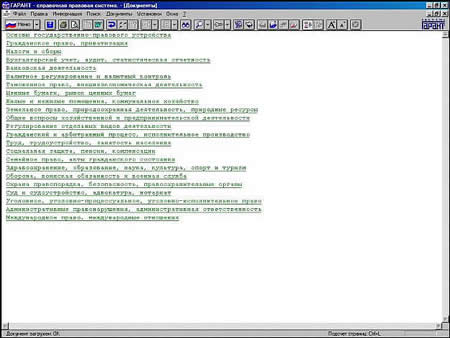
Рис.1
Для того чтобы задать критерии поиска, используется карточка запроса. Переход в карточку осуществляется с помощью команды «Поиск по реквизитам» в меню «Поиск» в Основном меню (а также с помощью командного меню и пиктографического меню).
Для быстрого и точного поиска обычно бывает достаточно заполнить два-три поля. Наиболее точные результаты поиска достигаются при указании таких реквизитов, как дата и номер документа (если в них существует абсолютная уверенность). При этом, любой реквизит следует указывать только в том случае, если Вы уверены в его правильности.
Когда официальные реквизиты документа известны не полностью или есть предположение, что они могут оказаться неточными, то рекомендуется использовать известные Вам слова или словосочетания из текста документа или его названия (контекст).
После того как все необходимые поля заполнены, нажмите кнопку «ОК». По окончании поиска система предложит построить список найденных документов. Для подтверждения построения списка документов в открывшемся диалоговом окне нажмите кнопку «Да». Чтобы отменить переход к списку, нажмите кнопку «Нет».
Чтобы воспользоваться поиском в извлечениях, в карточке запроса должно быть обязательно заполнено поле «Раздел / Тема». Только после этого станет доступным флажок «Искать в извлечениях». В результате поиска получим список документов. Обратим внимание, что некоторые элементы списка имеют специальную пиктограмму, означающую, что документ представлен в извлечениях. Открыв такой документ, Вы обнаружите, что сразу за указанием на тематику извлечения идет текст соответствующего фрагмента документа. При этом, у Вас есть возможность перейти в режим полного текста документа, воспользовавшись соответствующей ссылкой перед текстом извлечения.

Рис.2
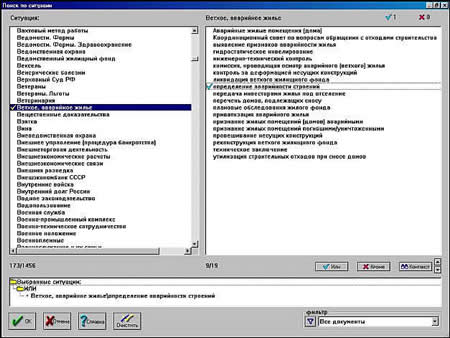
Рис.3
Система ГАРАНТ позволяет не только обращаться к нормативным актам для ответа на правовые вопросы, но и использовать аналитические материалы, содержащиеся в статьях ведущих правовых, экономических и бухгалтерских периодических изданий. На сегодняшний день в ГАРАНТ подключены материалы 28 журналов и газет: аналитические статьи, консультации, разъяснения, вопросы-ответы ведущих специалистов в самых различных областях российского законодательства.
Найти нужный аналитический материал возможно при помощи поиска по источнику опубликования (рис.4).
Материалы, опубликованные в СМИ, можно искать и с помощью поиска по реквизитам, выбрав в поле «Орган / Источник» соответствующий печатный орган из папки «Средства массовой информации».
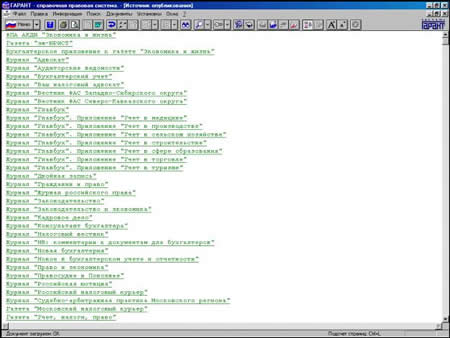
Рис.4
Используя поиск по словарю терминов, Вы сможете:
быстро найти подробное толкование юридических и бизнес-терминов;
пополнить свой словарный запас, грамотно составить деловое письмо, договор или контракт.
Чтобы узнать толкование неизвестного термина, следует его выделить в тексте документа и выбрать команду «Поиск по толковому словарю» в меню «Поиск» или нажать соответствующую кнопку на панели инструментов. Словарь автоматически откроется на толковании интересующего термина. В том же случае, если данный термин отсутствует в словаре, указатель установится на термине, начальные буквы которого соответствуют искомому термину.
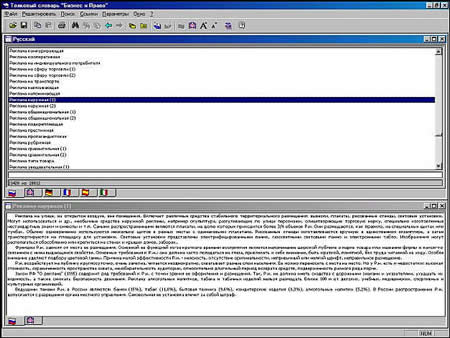
Рис.5
1. По виду правовой информации. Этот критерий позволяет отбирать нормативные акты в зависимости от того, к какому виду информации они относятся: «Документы», «Комментарии законодательства», «Формы документов», «Судебная практика», «Международные договоры», «Проекты законов».
2. По статусу документа. С помощью этого критерия Вы сможете отобрать документы в зависимости от их статуса: «действующий», «утративший силу» или «не вступивший в силу».
3. По территории регулирования. Действие данного критерия определяется территориальной компетенцией органа, принявшего искомый документ (Российская Федерация, субъекты российской Федерации).
4. По значимости. Данный критерий позволяет отбирать документы определенной значимости. Значимость документа определяется кругом лиц, чьи интересы затрагивает данный документ. «Общими» являются все документы, относящиеся (представляющие интерес) ко всем лицам, попадающим в регулируемую или описываемую ситуацию. В отличие от них, акты, относящиеся к конкретному лицу (лицам) либо регулирующие конкретное правоотношение, носящие разовый характер, являются индивидуальными.
5. По регистрации в Минюсте. Позволяет отобрать документы по признаку зарегистрированности в Министерстве юстиции РФ. В списке представлены следующие варианты: «все», «зарегистрированные», «отказано в регистрации» и «иные».
6. По тематическим блокам. Данный критерий позволяет отобрать документы, входящие в один или несколько конкретных тематических блоков.
В большинстве случаев фильтрация применяется к уже сформированным спискам документов, однако при проведении поиска по реквизитам и поиска по ситуации существует возможность применения фильтров не после поиска, а дополнительно к нему.
Независимо от того, в каком случае Вы собираетесь применить фильтрацию, создание нового фильтра осуществляется в диалоговом окне «Фильтры»:
1. При работе с готовым списком документов переход в него осуществляется с помощью команды «Применить фильтр» в меню «Документы».
В диалоговом окне «Фильтры» Вы можете выбрать один или несколько критериев фильтрации: «Статус», «Значимость» и т.д. Для дальнейшего использования созданного фильтра необходимо сохранить его, щелкнув мышью по кнопке «Сохранить» и задав в открывшемся диалоговом окне его имя.
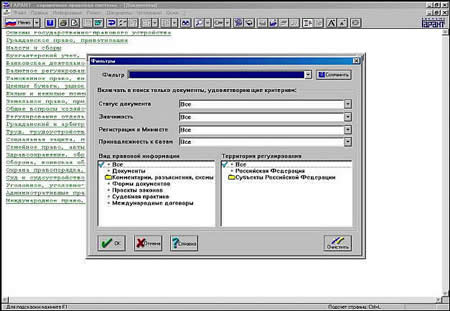
Рис.6
Список респондентов / корреспондентов. Отдельной сервисной функцией системы ГАРАНТ является возможность просмотра списков документов, ссылающихся на текущий документ (корреспонденты), а также документов, но которые ссылается он сам (респонденты). Из списка респондентов / корреспондентов Вы можете переходить к текстам этих документов.
Списки респондентов / корреспондентов можно строить как ко всему документу целиком, так и к отдельно выделенному фрагменту текста документа. Более того, начиная с версии 5.5, в ГАРАНТе реализована возможность детализировать списки по видам информации (документы, комментарии, формы документов, проекты законов, судебная практика, международные договоры). Таким образом, отслеживая связи между документами и их фрагментами, пользователь получает исчерпывающую информацию по рассматриваемому вопросу.
Подводя итоги, отметим, что множество поисковых функций, содержащихся в системе ГАРАНТ, имеют целью упрощение и ускорение поиска необходимых документов и, в конечном счете, получение полной и достоверной правовой информации, необходимой пользователю.
Источник
Статья «Турбо-Поиск»
Финансовая газета, региональный выпуск, N13 март 2006
При использовании новой версии выполнение основных задач, стоящих перед пользователем (поиск нужной информации, построение и просмотр списка найденных документов, открытие документов) происходит настолько быстро, насколько позволяет каждый конкретный компьютер.
Обратимся к измененной карточке поиска по реквизитам и рассмотрим все преимущества поиска информации при помощи новой версии системы ГАРАНТ Платформа F1 Турбо.
Всего в карточке поиска по реквизитам содержится четыре секции (раздела):
В свою очередь, каждая секция состоит из нескольких полей для ввода информации. Так, например, секция «Основные реквизиты документа» имеет пять полей для заполнения: тип документа, принявший орган или источник опубликования, раздел/тема, дата принятия документа, номер документа.
Обратим внимание на то, что в карточке запроса появился раздел «Контекстный поиск». В новой версии системы он отделен от основных реквизитов документа и находится в начале карточки. Это связанно с тем, что поиск по контексту является одним из наиболее часто используемых способов поиска документов.
Работая с контекстным поиском Платформы F1 Турбо, нельзя не обратить внимания на значительное увеличение его скорости. Она выросла в 200 раз, это означает, что задачи выполняются просто мгновенно. Важно заметить, что высокая скорость поиска документов не зависит от длины вводимых слов и достигается при любом контекстном запросе, будь то отдельное слово, словосочетание или целая фраза. Во всех случаях результат будет получен максимально быстро.
Кроме изменений в скорости работы, новый режим контекстного поиска содержит в себе и интеллектуальную составляющую. Так, Платформа F1 Турбо проводит морфологический анализ введенного пользователем контекста и в результате находит не только буквальные, точные совпадения, но и все формы искомых слов. Такой поиск определяет, в каких падежах и числах может использоваться введенное слово, и находит все документы, удовлетворяющие запросу. Например, введя слово «налогов», пользователь найдет документы, в которых встречаются варианты «налоги», «налога» и т. д. А при поиске фразы «пособие на детей» будут найдены документы, содержащие в том числе словосочетание «пособие на ребенка».
Чтобы отыскать только точные совпадения, необходимо в конце вводимого слова поставить восклицательный знак «!», а чтобы найти все слова, начинающиеся с введенных букв, надо поставить в конце звездочку «*». Например, введем «налог*», и система найдет документы, содержащие все формы, как для слова «налог», так и для «налоговый», «налогообложение».
Есть и другой способ выбора нужного типа документа. Для его осуществления необходимо нажать на ссылку «Тип» и выбрать из раскрывшегося в дополнительном окне списка необходимые типы, соединяя их логическими условиями «И», «ИЛИ», «КРОМЕ».
Аналогичный порядок заполнения предусмотрен для полей карточки запроса «Орган/Источник» и «Раздел/Тема».
Отметим, что в поле «Орган/Источник» можно указывать наименования органов государственной власти, международных организаций, названия газет, журналов и других источников опубликования документов.
В отношении поля «Номер» необходимо отметить следующее: в случае, если номер документа полностью не известен или очень длинный, вводить можно не весь номер, а любое количество первых знаков, заменяя остальную часть номера символом «звездочка». Кроме того, при наборе начала номера на экране сразу появляется список возможных номеров документа, и пользователь получает возможность выбрать нужный.
Для заполнения или изменения полей «Статус», «Значимость», «Информационный блок», «Вид правовой информации», «Территория регулирования» необходимо осуществить выбор одного из предлагаемых системой вариантов заполнения, которые появляются отдельно для каждого поля по нажатию кнопки, расположенной в поле справа.
После заполнения всех необходимых полей карточки запроса нужно нажать кнопку «Искать», после чего система почти сразу построит список искомых документов.
Новые возможности системы ГАРАНТ Платформа F1 Турбо значительно упрощают и ускоряют работу пользователя с системой, тем самым экономя его драгоценное время.
Р. Ларионов, Д. Захаров
компания «Гарант»
Источник
ГАРАНТ-ИНФОРМ ( ИП Дмитриенко Е.В. )
Если пользователю известны какие-либо реквизиты документа, например, номер, дата принятия, название, дата вступления в силу или другие характеристики, то найти нужный документ в системе ГАРАНТ можно с помощью поиска по реквизитам.
Переход к поиску по реквизитам
Вид карточки запроса поиска по реквизитам
Состав и значение реквизитов
Секция Контекстный поиск карточки запроса содержит поля для поиска контекста:
Нажав на ссылку «Показать правила работы с контекстным поиском«, расположенную в нижней части данной секции, пользователь может получить подсказку о том, как лучше сформулировать запрос. Ознакомившись с правилами, можно скрыть эту информацию, нажав на ссылку «Скрыть текст подсказки«.
Правила работы с контекстным поиском в системе ГАРАНТ:
Списки документов, построенные с помощью контекстного поиска, будут отсортированы по степени соответствия, подобно работе поисковых серверов интернет. Чем точнее документ соответствует содержанию запроса, тем выше его место в полученном списке.
Секция Основные реквизиты документа карточки запроса включает поля основных реквизитов:
Секция Правовой календарь карточки запроса содержит поля, которые позволяют искать документы, изменивших свой правовой статус в интересующий вас период:
Секция Реквизиты регистрации в Минюсте карточки запроса содержит поля реквизитов регистрации в Минюсте России:
Последняя секция содержит остальные (расширенные) реквизиты документа:
Основные правила заполнения карточки запроса поиска по реквизитам
ПРИМЕР
Найдем нормативные акты, вступившие в силу в 2013 году, посвященные правилам дорожного движения.
Нажмём клавишу F7 и перейдём к карточке запроса Поиска по реквизитам.
Установим курсор в поле Слова в названии и введём ПДД.
ПРИМЕР
Найдём совместные документы Министерства финансов РФ и Федеральной налоговой службы.
В поле Орган/Источник введём Минфин и выберем Федеральные министерства и ведомства/Минфин России (Министерство финансов РФ).
С помощью специальной кнопки 
Обратим внимание на то, что по умолчанию эти два издателя связаны логической операцией 
ПРИМЕР
Найдем все федеральные законы, которые были изменены 1 июня 2013 года.
В Основном меню над строкой Базового поиска выберем ссылку Правовой календарь.
Раскроем секцию Основные реквизиты документа и в поле Тип введем Закон (выбрав Федеральный закон).
Остались вопросы? Напишите нам
Источник